3.2 学科内容编辑
3.2 学科内容编辑工具
3.2.1 仪器
单击“仪器”按钮 ,出现如下图所示的仪器图形选框,点击分类名称对应标签,即可看到此分类下的各种实验仪器的缩略图。
,出现如下图所示的仪器图形选框,点击分类名称对应标签,即可看到此分类下的各种实验仪器的缩略图。
单击实验仪器的缩略图,即在文件编辑区出现此实验仪器。

3.2.2 装置
单击“装置”按钮 ,弹出物理装置菜单,可选择力学、热学、电磁学、近代物理、全部选项卡,单击装置图标,插入装置。
,弹出物理装置菜单,可选择力学、热学、电磁学、近代物理、全部选项卡,单击装置图标,插入装置。

3.2.3 示意图
单击“示意图”按钮,选择需要的示意图即可插入。
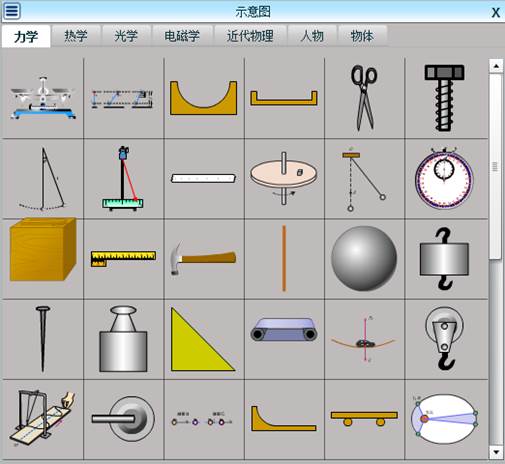
3.2.4 符号库
单击“符号库”按钮,选择需要的符号图即可插入。
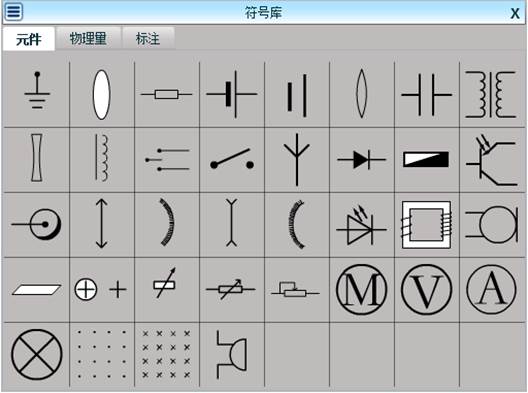
3.2.5 公式库
单击“公式编辑器”按钮![]() 中的右边按钮
中的右边按钮![]() ,出现“公式库”菜单。选择需要的公式即可插入,还可以对插入的公式进行二次编辑。
,出现“公式库”菜单。选择需要的公式即可插入,还可以对插入的公式进行二次编辑。
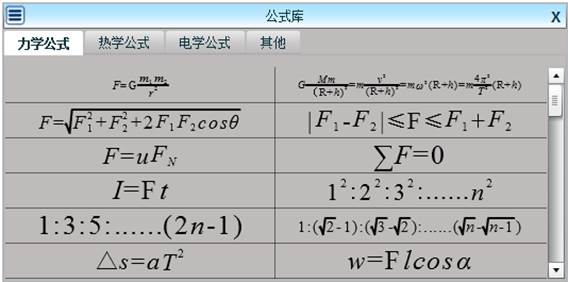
3.2.6 公式编辑器
单击“公式编辑器”按钮![]() 中的左边按钮
中的左边按钮![]() ,出现公式编辑器符号窗口,可编辑生成公式,还可以插入所需要的各种符号。
,出现公式编辑器符号窗口,可编辑生成公式,还可以插入所需要的各种符号。
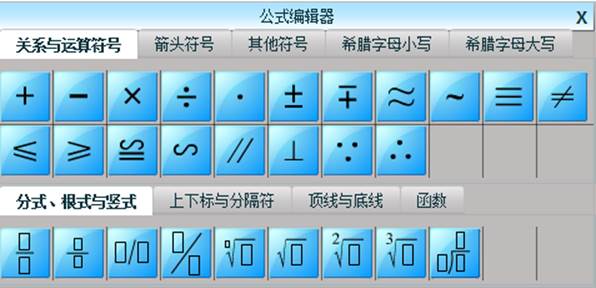
3.2.7 物理实验图表
单击“表格”按钮![]() 中的右边按钮
中的右边按钮![]() ,出现“物理实验图表”菜单,菜单中列出了常用模板,单击相应名称,即可插入图表。
,出现“物理实验图表”菜单,菜单中列出了常用模板,单击相应名称,即可插入图表。
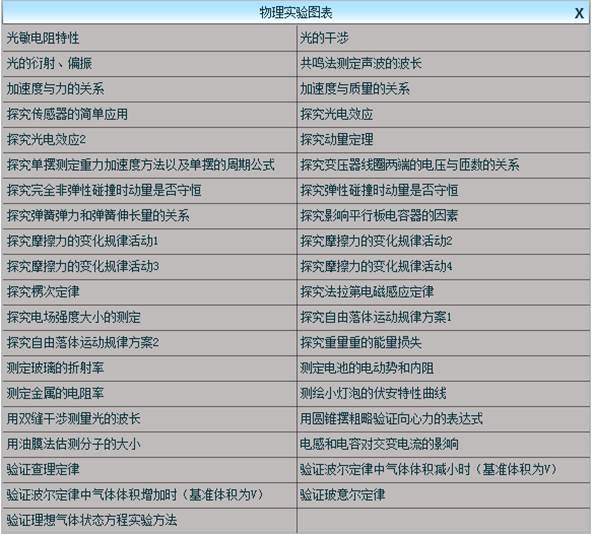
3.2.8 表格生成工具
- 插入表格
单击“表格”按钮,出现插入表格对话框,设置好行数和列数后,单击“确定”,在当前页面插入表格。单击表格中的空白处,即可在表格中添加文字了。
步骤:
- 单击“编辑工具菜单”栏中 “表格”按钮
 中的左边按钮
中的左边按钮 ,弹出“插入表格”对话框提示设定待插入表格的行数、列数,默认的表格为五行五列;
,弹出“插入表格”对话框提示设定待插入表格的行数、列数,默认的表格为五行五列; - 在1至20范围内,设定行数、列数;
- 点击“确定”,插入相应的表格;单击“取消”,取消操作。
- 位置移动
选中表格,箭头工具移到表格边框处变为手型时,左键拖拽四周边框,可以改变表格位置。
- 调整行高、列宽
步骤:
步骤:
- 选中表格;
- 选中表格中若干单元格;
- 单击右键,在“右键菜单”中单击“合并单元格”,把选中的单元格合并为一个单元格。
- 插入行
- 选中表格,选择插入位置;
- 单击右键,在“右键菜单”中单击“插入行”,会给此表格追加一行。
- 插入列
步骤:
- 选中表格,选择插入位置;
- 单击右键,在“右键菜单”中单击“插入列”,会给此表格追加一列。
- 删除行
步骤:
- 选中表格,选中要删除的行;
- 单击右键,在“右键菜单”中单击“删除行”,会删除此表格中的最后一行。
- 删除列
步骤:
- 选中表格,选中要删除的列;
- 单击右键,在“右键菜单”中单击“删除列”,会删除此表格最后一列。
- 生成坐标曲线图
当表格数据内容填写完毕,可以通过生成坐标曲线图来直观的看到数据的变化形式,方便比较和观察。右键单击调出右键菜单,点击“生成坐标曲线图”,可自动根据表格中数据生成对应的坐标曲线图。
选中表格,将光标移到表格中任一格;单击右键,在“右键菜单”中单击“生成坐标曲线图”,会根据表格数据生成坐标曲线图。如下图
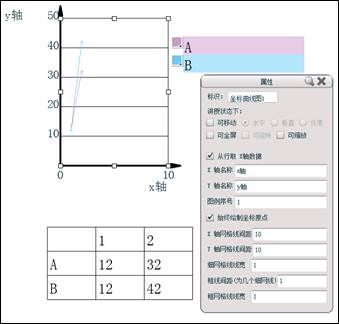
- 设置坐标曲线图属性
- “从行取X轴数据”:
选中该项,表示X轴的数据是依据表格的每一行的数据获得的
- “X轴名称”:
设定X轴名称;
- “Y轴名称”:
设定Y轴名称;
当“从行取X轴数据”选中时,表示以第几列的数据作为各曲线标识,即图例名称;当“从行取X轴数据”未选中时,表示以第几行的数据作为各曲线标识。
- “始终绘制坐标原点”:
选中坐标曲线图包含原点;未选中,坐标曲线图不包含原点。
表示X轴标度之间的数值差,即X轴一个单位长度代表的数值。
- “Y轴网格线间距”:
表示Y轴标度之间的数值差,即Y轴一个单位长度代表的数值。
- “粗线间距(为几个细网线)”:
表示间隔几条细线显示一条粗线。
- “粗网格线线宽”:
整数个单位宽度表示细线宽度。
- 设置曲线颜色
点击图例上曲线名称前面的拾色器,可以改变对应曲线的颜色;